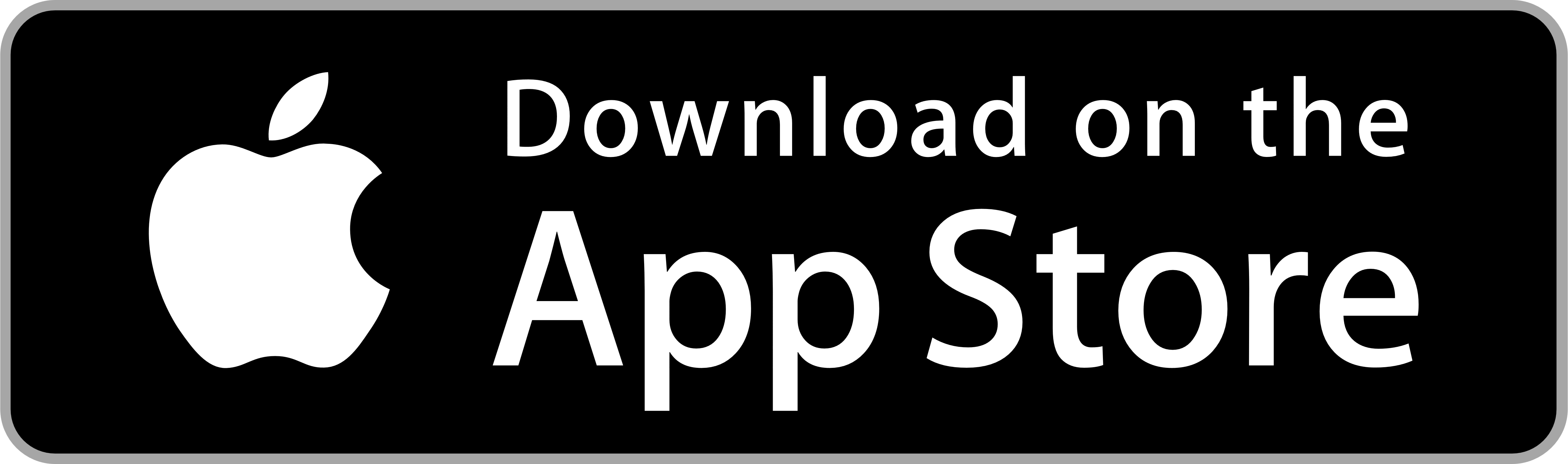新手入门¶
Quantumult X 下载地址¶
导入配置¶
1.添加以下 配置文件¶
配置参数解释见:KOP-XIAO/QuantumultX
QuantumultX
- 地区分流(香港、美国、日本、台湾、新加坡)
- 苹果、谷歌、微软、电报、推特分流
- 流媒体(不支持单独分流)
- 自动选择最低延迟
- 负载均衡
- 故障转移
- 广告屏蔽重写
- 适用于软路由环境
QuantumultX_tvOS
- 地区分流(香港、美国、日本、台湾、新加坡)
- 苹果、谷歌、微软、电报、推特分流
- 流媒体(支持单独分流)
- 自动选择最低延迟
- 负载均衡
- 故障转移
- 广告屏蔽重写
- 适用于软路由环境
- 适用于tvOS
- 运行 Quantumult X ,点击右下角的 风车 图标
- 弹出的 设置 菜单中,在最下方 配置文件 区域,点击 下载配置
- 将配置文件链接填入并保存

2.添加机场订阅¶
机场订阅本地转换可参考Sub-Store 教程
- 运行 Quantumult X,点击右下角的 风车 图标
- 弹出的 设置 菜单中,在最上方 节点 区域,点击 节点资源
- 点击右上角 🔗 按钮
- 添加机场订阅并保存

3.为配置文件生成证书¶
- 运行 Quantumult X,点击右下角的 风车 图标
- 弹出的 设置 菜单中,在下方 MitM 区域,点击 生成证书
- 点击 配置证书 ,确定 提示后,在Safari中 允许 下载配置文件

4.设置中安装描述文件¶
- 在 系统设置 中,点击 已下载描述文件 ,并 安装

5.设置中信任描述文件¶
- 在 系统设置 - 通用 - 关于本机 - 证书信任设置 中,勾选已安装的描述文件
- 安装完成后,返回QuantumultX,勾选以启用 MitM 和 重写

6.添加GeoLite2订阅¶
项目地址:Hackl0us/GeoIP2-CN
- 运行 Quantumult X,点击右下角的 风车 图标
- 弹出的 设置 菜单中,拉至最下,点击 其他设置
- 在 其他设置 中找到 GeoLite2 区域,点击右侧的 来源 按钮
- 在弹出的窗口中粘贴项目提供的
Country.mmdb链接(仅包含ipv4地址):
- 建议启用 自动更新 功能以保持地址库信息最新
- 点击 立即更新 即可

7.设置分流模式¶
- 首页长按右下角风车,设置为彩色风车,及为按配置文件中的规则进行分流
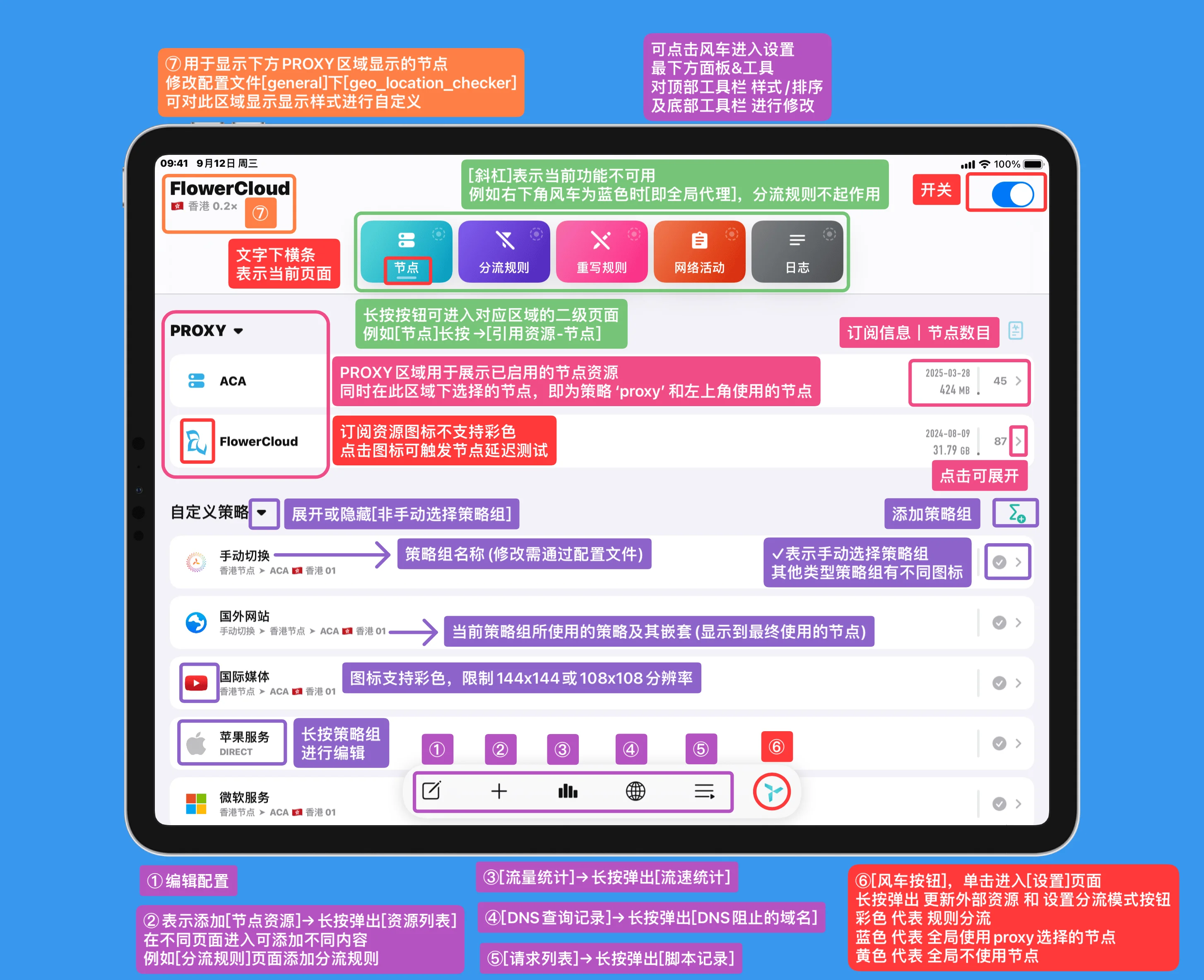
策略组 修改为手动选择节点¶
默认为自动选择延迟最低节点,按需 修改为手动选择
- 在自定义策略下的分流策略组中选择需要的地区节点,此处以 全球加速 举例,选择 香港节点
- 下拉到下方的 香港节点 策略组,此时该策略组以
url-latency-benchmark运行,即按最低延迟选择节点 - 如果要修改为手动选择节点,则长按 香港节点 策略组, 类型 选择
static,并保存 - 在 香港节点 策略组中选择需要的节点,则 全球加速 策略组走 香港节点 中选择的节点